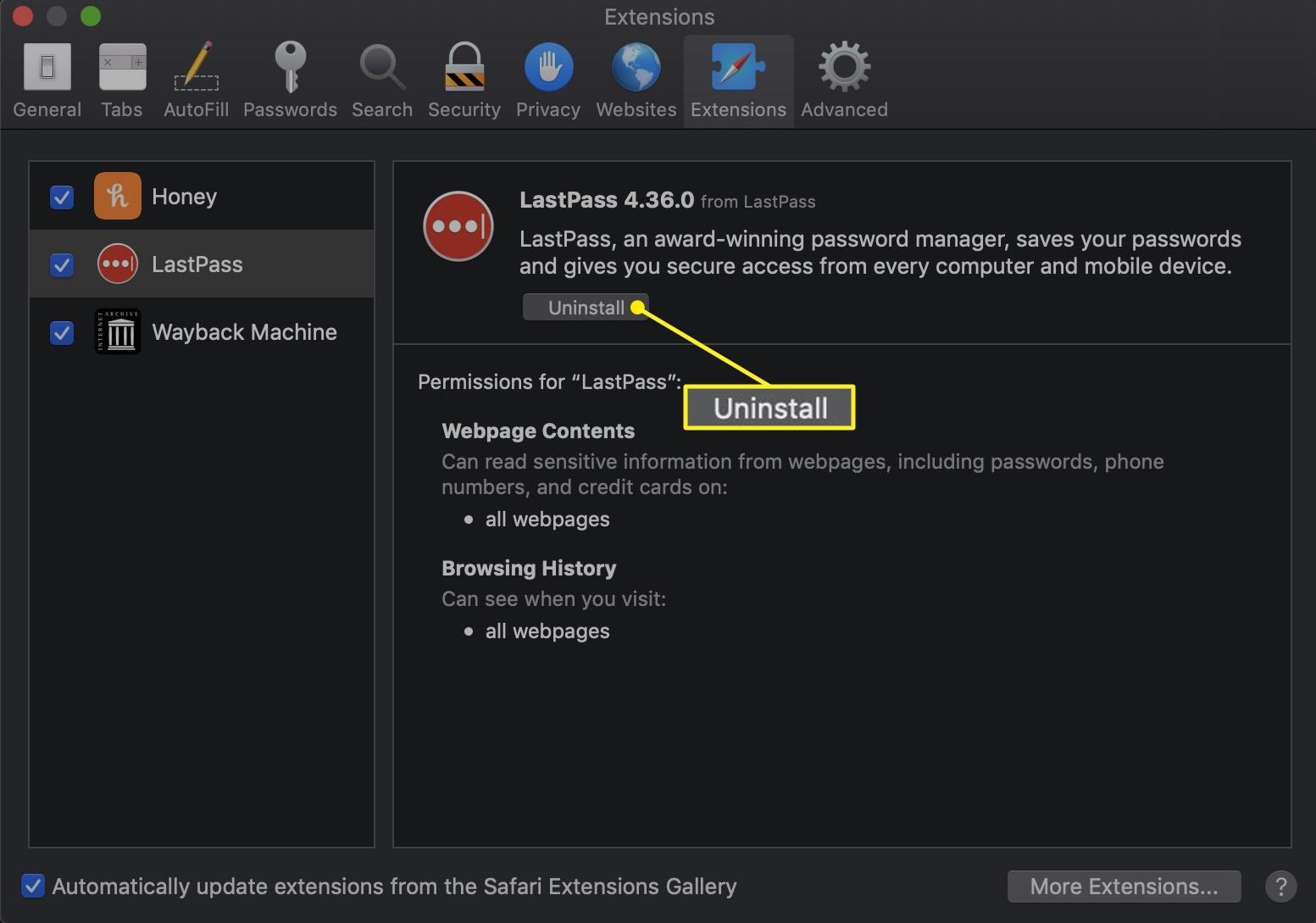Neste artigo
Se o Safari for o seu navegador preferido, você sabe que normalmente é rápido e confiável. Quando o navegador Safari fica lento ou se comporta mal de alguma forma, e você já estabeleceu que o serviço de Internet está instalado e funcionando, você pode realizar algumas ações que podem retornar o Safari ao desempenho anteriormente rápido. As instruções neste artigo se aplicam a todas as versões do Safari.
Mantenha o Safari atualizado
Antes de tentar as várias técnicas de ajuste, atualize o Safari se não for a versão atual. A Apple passa muito tempo desenvolvendo a tecnologia principal que o Safari usa. Ter a versão mais recente do Safari é uma das melhores maneiras de garantir uma experiência de Safari rápida e responsiva. A Apple associa as atualizações do Safari à versão do macOS que você está usando. Para manter o Safari atualizado, você precisa manter o sistema operacional Mac atualizado. Se você é um usuário frequente do Safari, vale a pena manter o OS X ou o macOS atualizados.
Como acelerar o Safari
Essas dicas de ajuste podem afetar o desempenho em vários graus, mas a maioria delas oferece apenas pequenas melhorias nas versões recentes do Safari. Com o tempo, a Apple modificou algumas das rotinas do Safari para otimizar o desempenho. Como resultado, algumas técnicas de ajuste que criaram aumentos substanciais de desempenho nas primeiras versões do Safari resultaram em apenas pequenas melhorias nas versões posteriores. No entanto, não custa tentar.
Exclua o Cache
O Safari armazena as páginas da web que você visualiza, incluindo quaisquer imagens que façam parte das páginas, em um cache local, porque ele pode renderizar as páginas em cache mais rapidamente do que as novas páginas na próxima vez que você visitar o site. O problema com o cache do Safari é que eventualmente ele fica enorme, fazendo com que o Safari fique lento enquanto procura uma página em cache para determinar se deve carregar essa página ou baixar uma nova versão. Excluir o cache do Safari pode melhorar temporariamente o tempo de carregamento da página até que o cache se expanda novamente e se torne muito grande para o Safari classificar com eficiência, momento em que você precisará excluí-lo novamente. Para excluir o cache do Safari:
-
Abrir Safári no seu Mac.
-
Abrir Preferências debaixo de Safári cardápio.
Você também pode abrir as Preferências pressionando Comando+, (vírgula) no teclado.
-
Selecione os Privacidade aba.
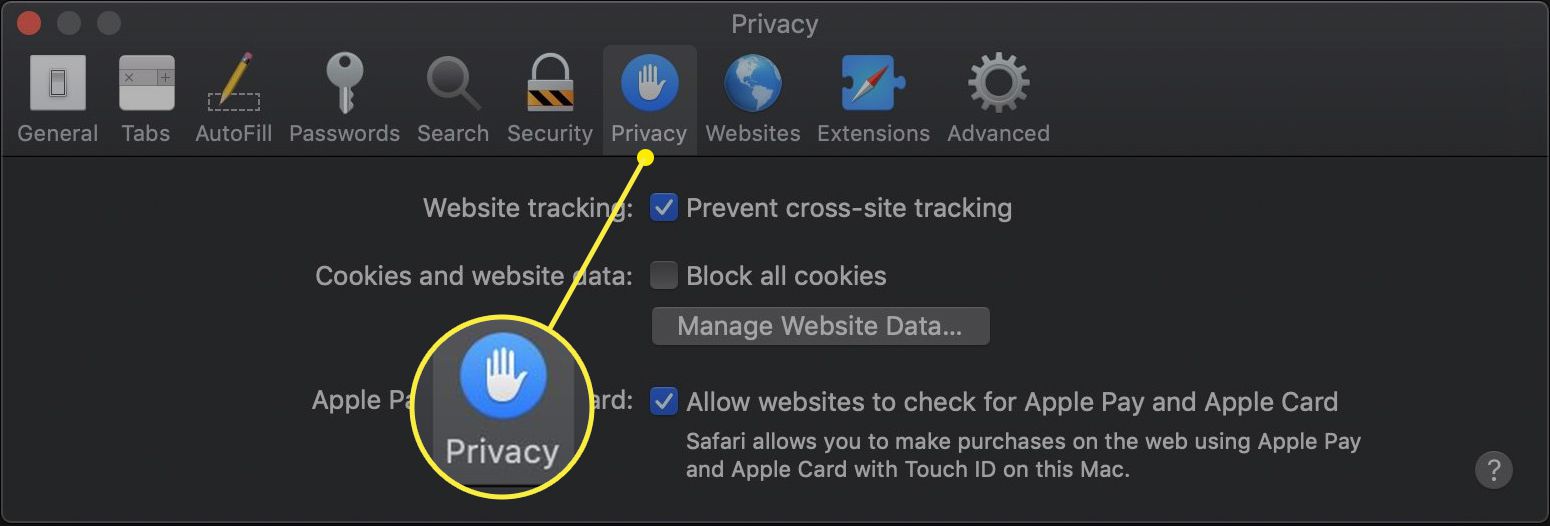
-
Selecione Gerenciar dados do site.
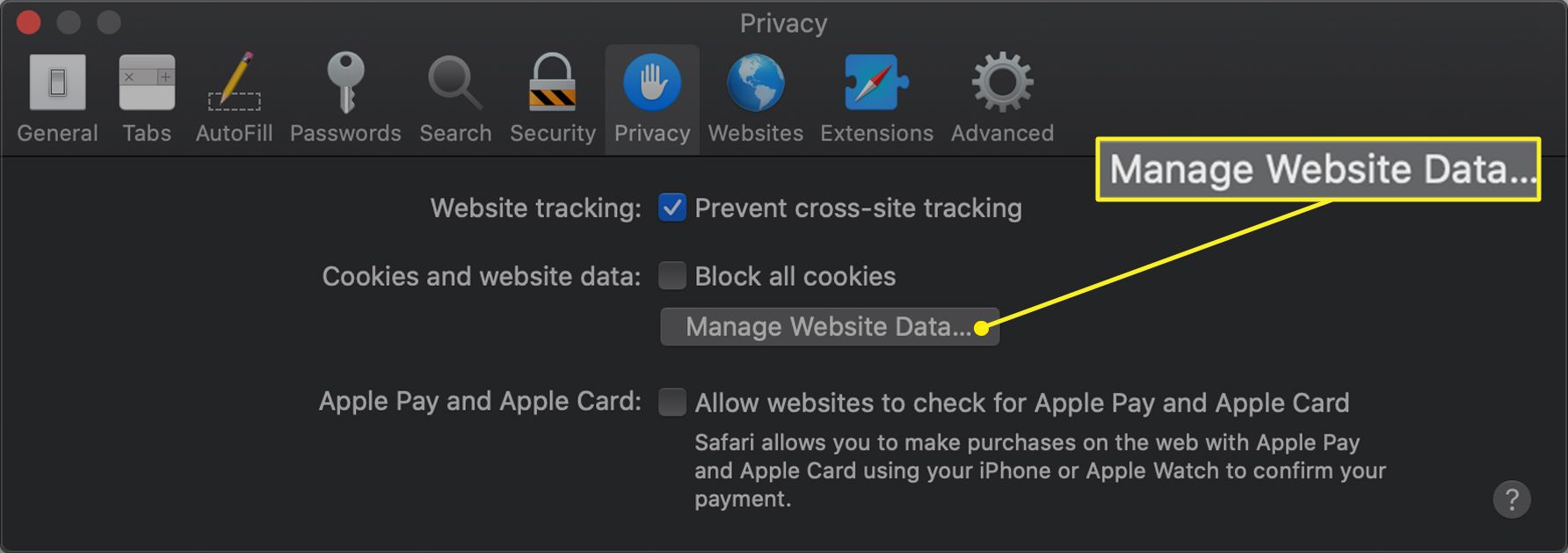
-
Clique Deletar tudo.
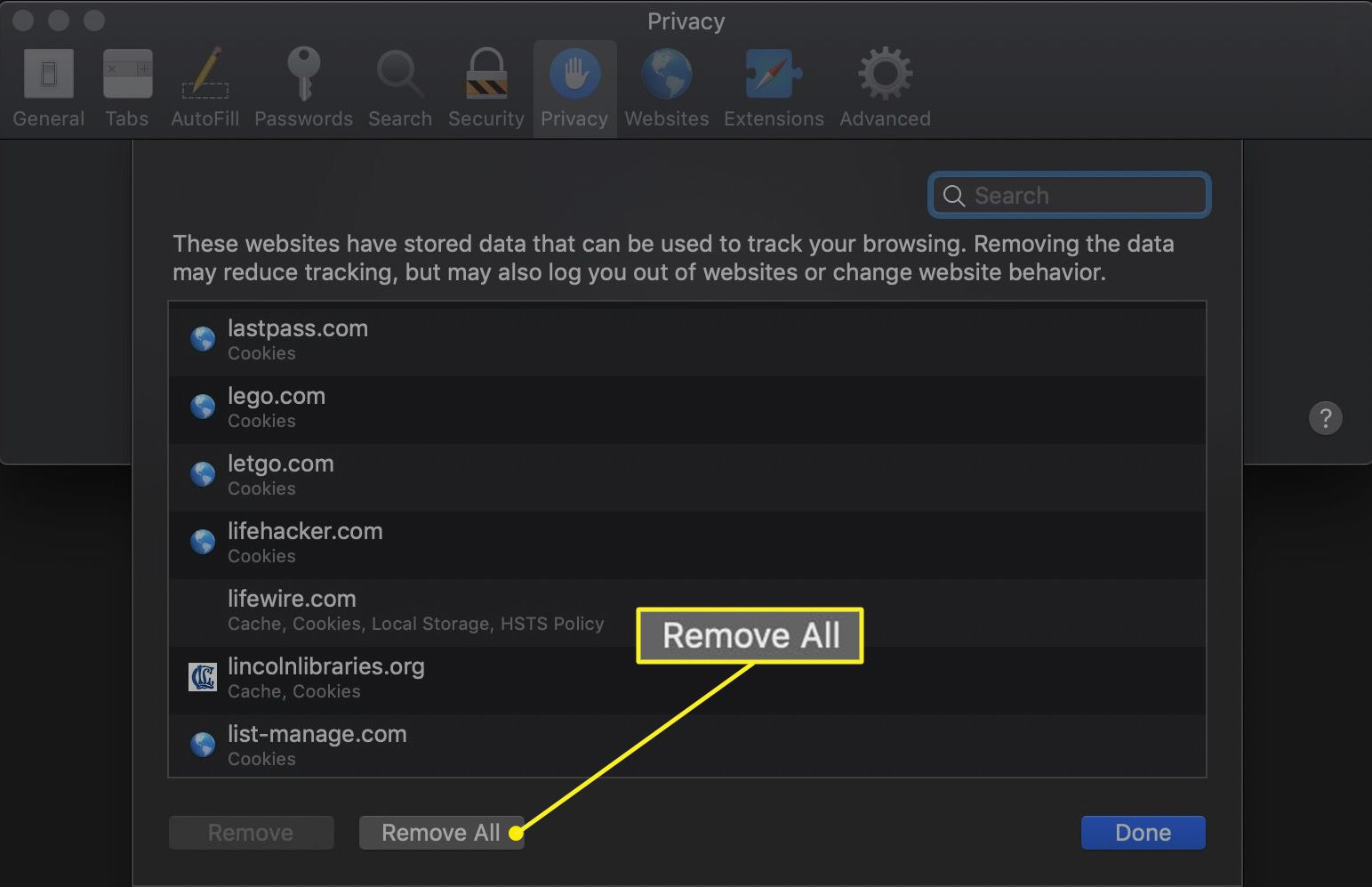
-
Uma mensagem de aviso é exibida. Clique Remover agora para limpar o cache e os cookies.
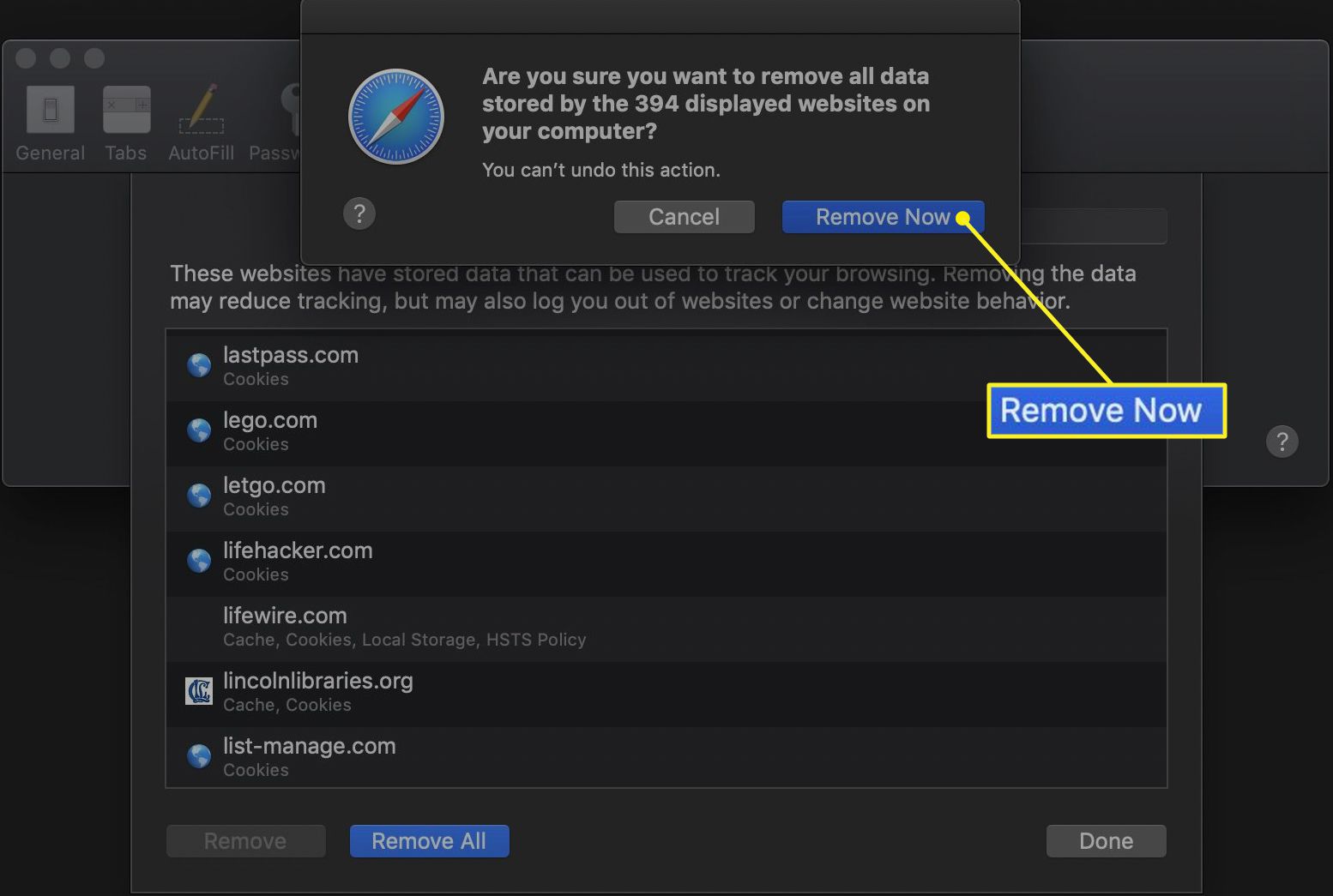
-
Selecione Feito para fechar a janela.
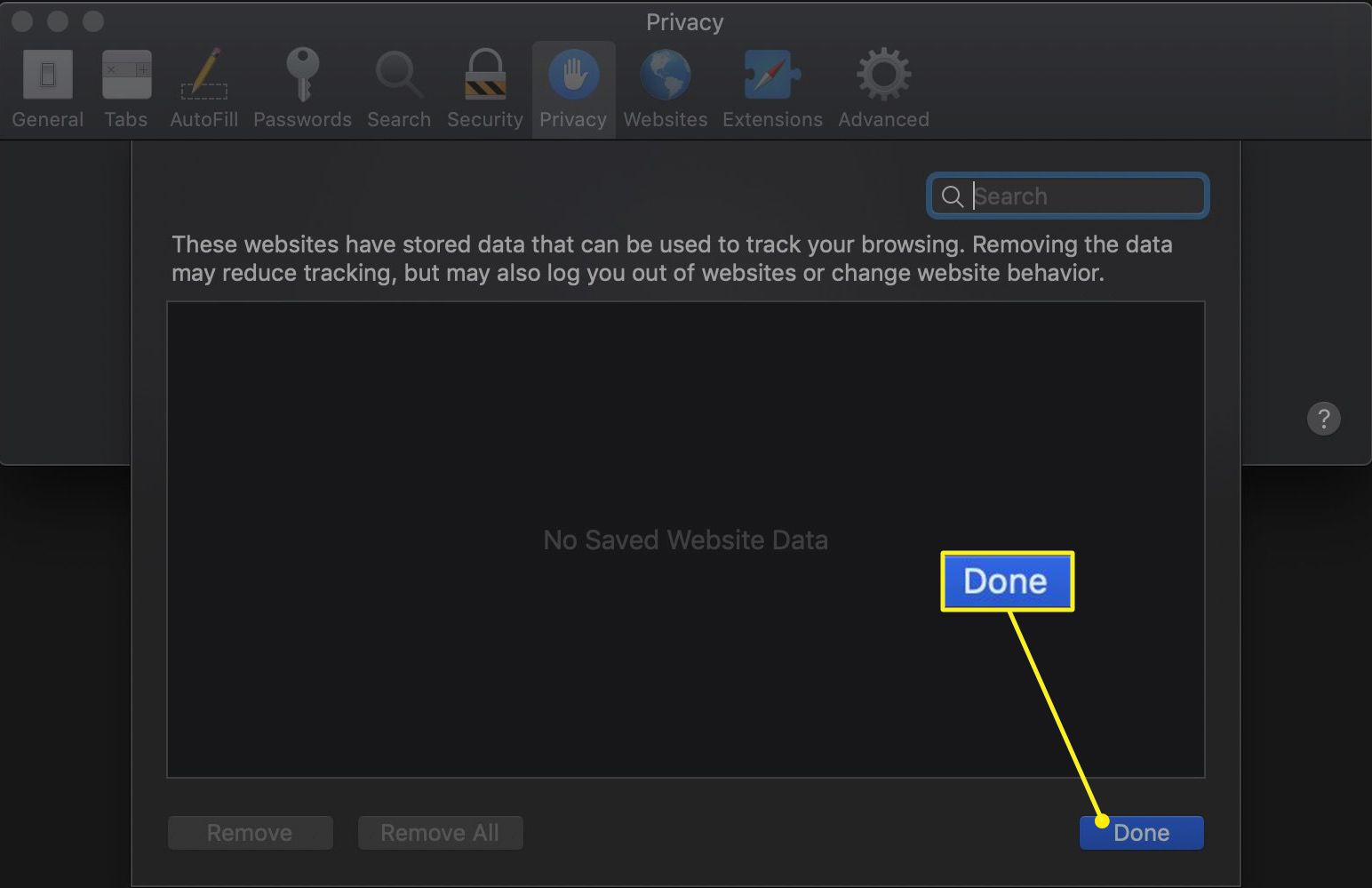
Em versões mais antigas do Safari, selecione Cache Vazio debaixo de Desenvolver menu ou pressione Opção+Mudança+E no seu teclado. Se você não vir Develop, veja como habilitar o menu Develop do Safari.
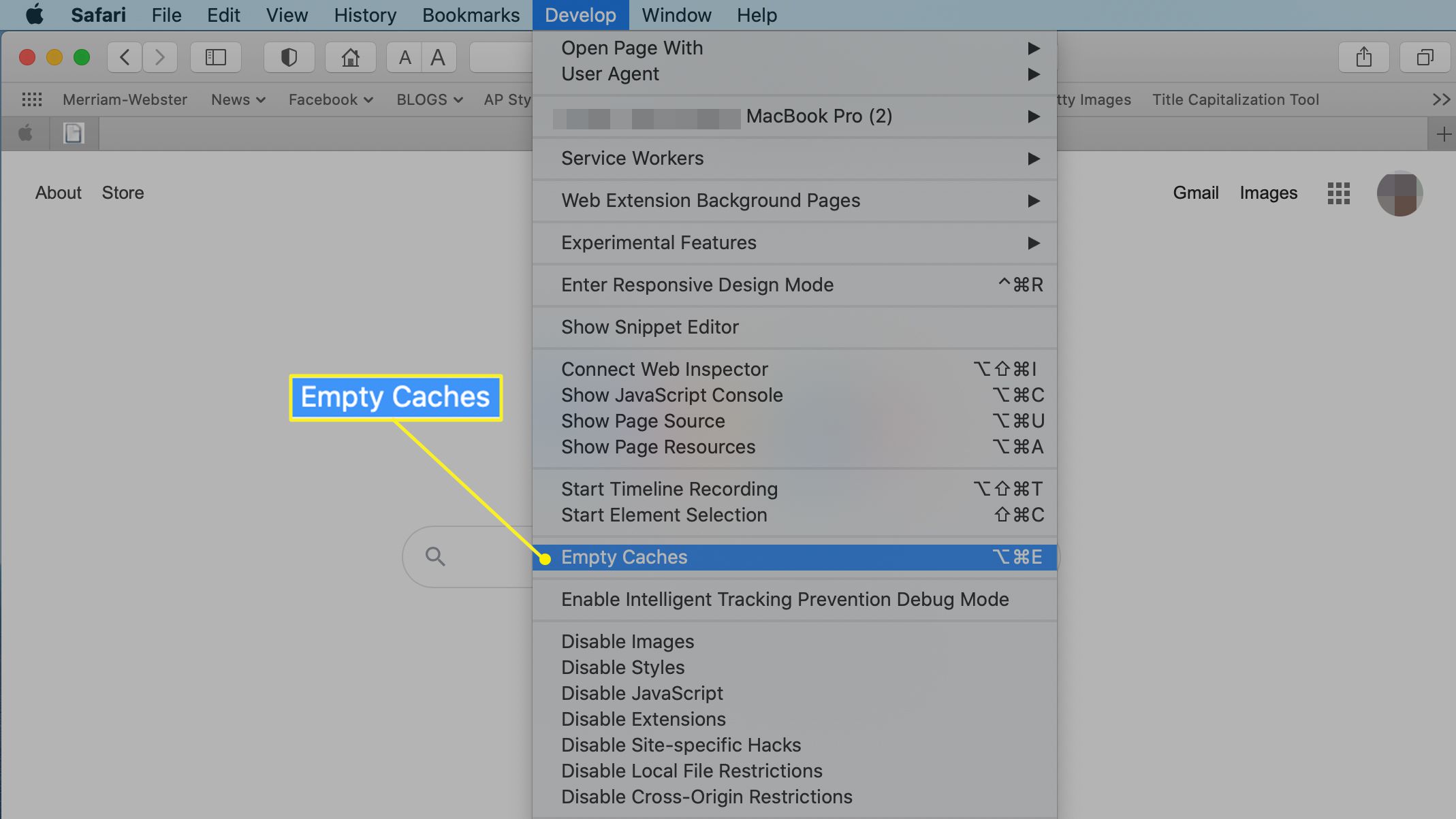
Excluir histórico de navegação
O Safari mantém um histórico de cada página da web que você visualiza, o que tem a vantagem prática de permitir que você use os botões de avançar e voltar para carregar as páginas visualizadas recentemente. Também permite que você volte no tempo para localizar e visualizar uma página da web que você esqueceu de adicionar aos favoritos. O histórico é útil, mas, como outras formas de armazenamento em cache, pode se tornar um obstáculo. Se você visitar apenas algumas páginas por dia, não terá muito histórico de páginas para armazenar. Se você visitar centenas de páginas todos os dias, o arquivo de histórico pode rapidamente sair do controle. Para excluir o histórico no Safari:
-
Selecione Limpar histórico a partir de História na barra de menu do Safari.
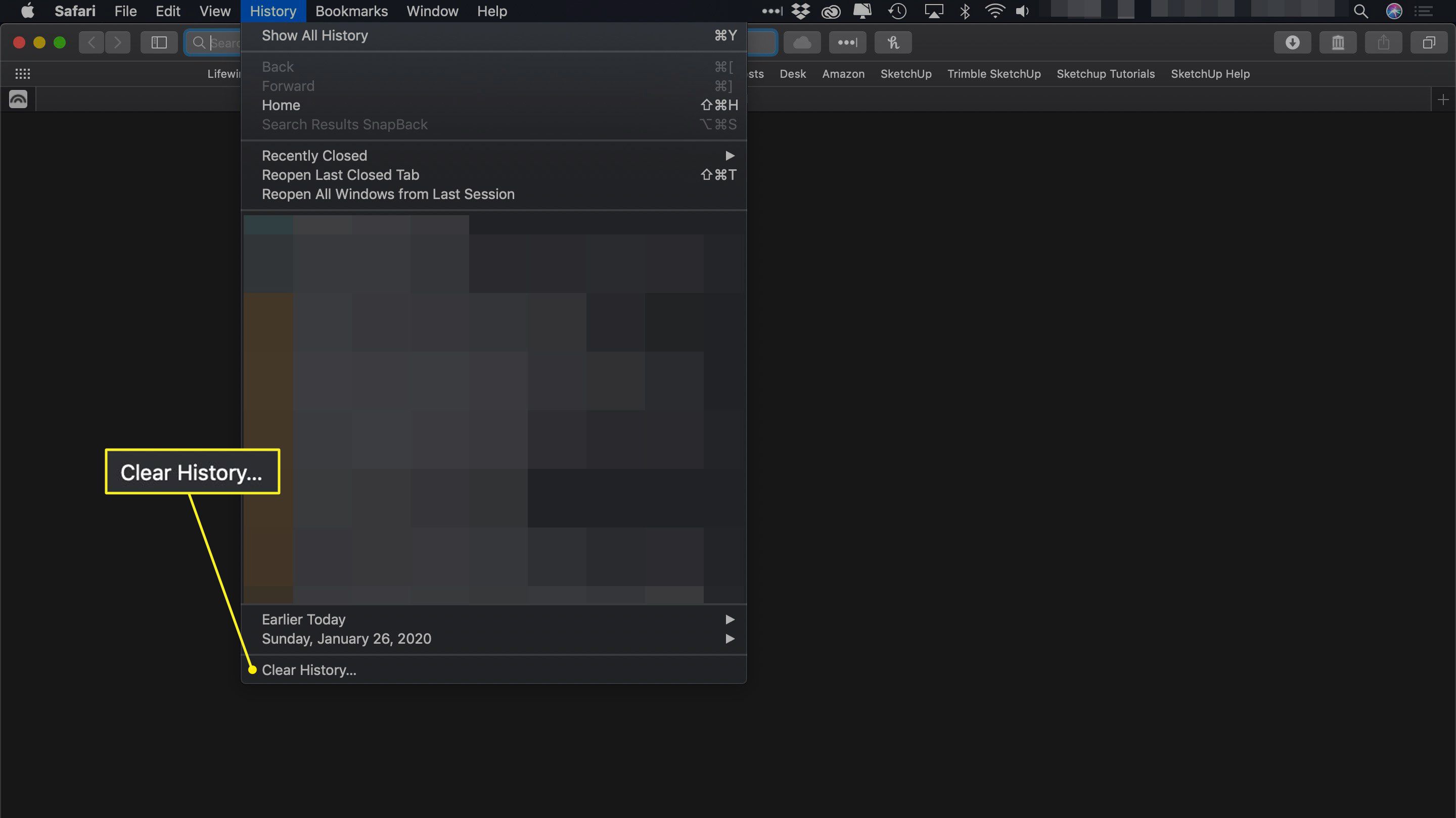
-
Selecione toda a história no menu suspenso ao lado de Claro. Outras opções incluem a última hora, hoje, e hoje e ontem.
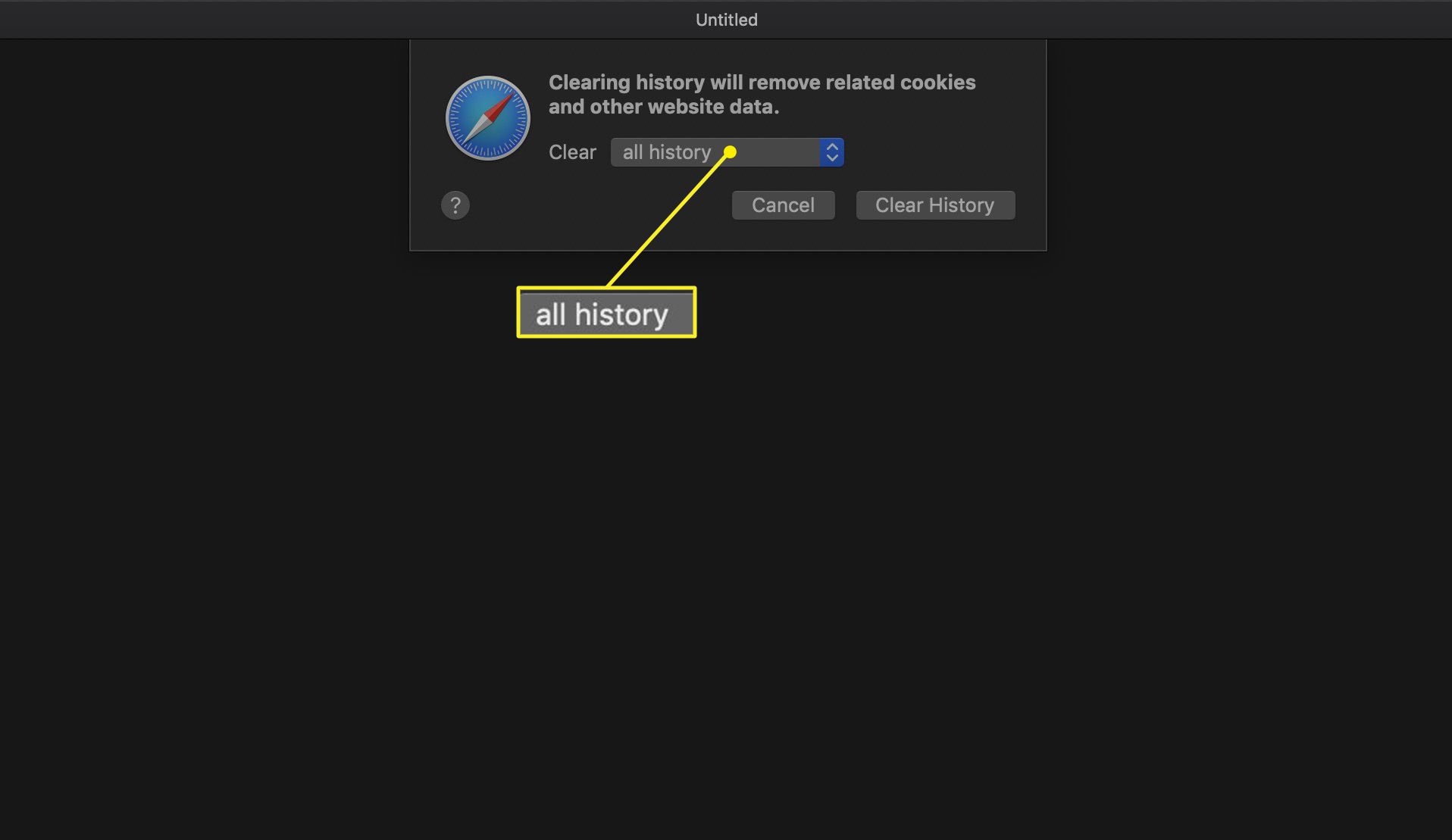
-
Escolha Limpar histórico.
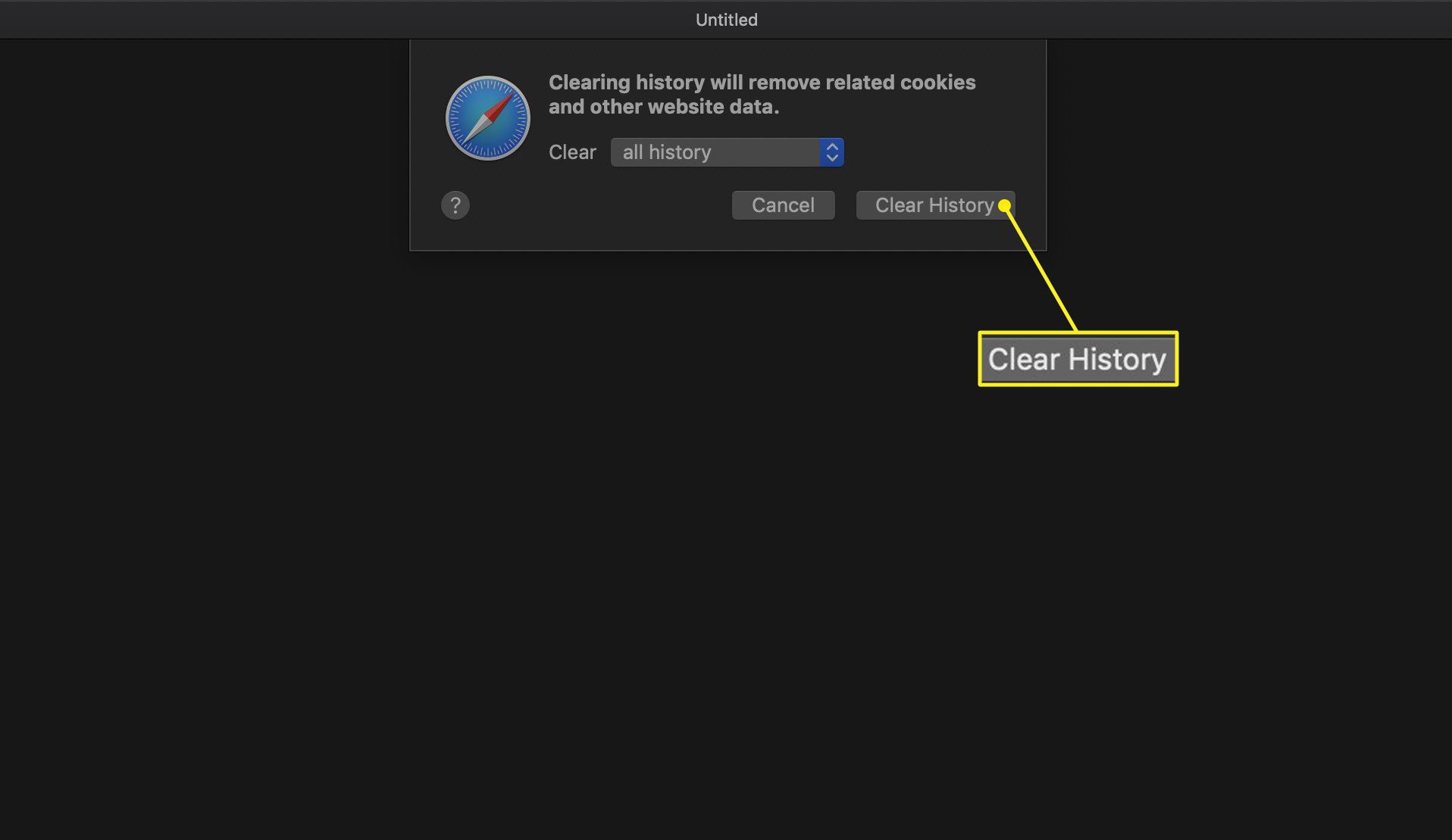
Desativar plug-ins
Você pode ter experimentado um plug-in do Safari que fornecia o que parecia ser um serviço útil, mas depois de um tempo, você parou de usá-lo porque não atendia às suas necessidades. Em algum momento, você se esquece desses plug-ins, mas eles ainda estão no Safari, consumindo espaço e recursos. Para remover plug-ins não utilizados:
-
Escolher Safári > Preferências na barra de menu do Safari.
-
Clique no Sites aba.

-
Encontre os plug-ins na parte inferior do painel esquerdo e desmarque os plug-ins não utilizados removendo a marca da caixa ao lado dele.
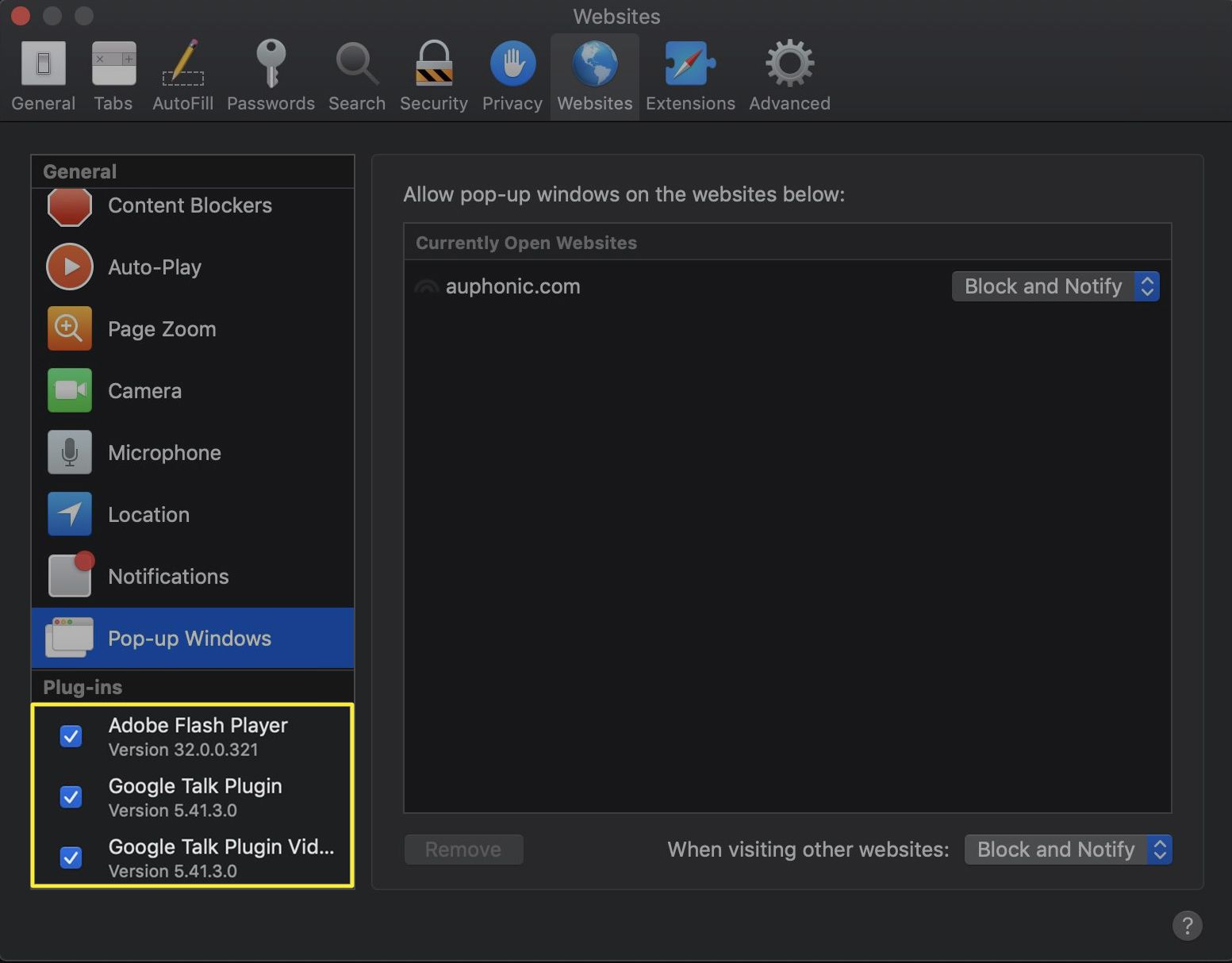
Não desmarque automaticamente cada plug-in sem ler seu nome e decidir que você não precisa dele. Você pode estar usando um plug-in sem estar ciente disso. Clique em qualquer plug-in ativo para obter informações sobre ele.
Jogue extensões não utilizadas
As extensões são semelhantes em conceito aos plug-ins. Ambos fornecem recursos que o Safari não possui por conta própria. Assim como os plug-ins, as extensões podem causar problemas de desempenho quando há um grande número de extensões instaladas, as extensões estão competindo ou as extensões têm origens ou finalidades que você já esqueceu há muito tempo. Para se livrar de extensões não utilizadas:
-
Escolher Preferências de Safári cardápio.
-
Selecione os Extensões aba.
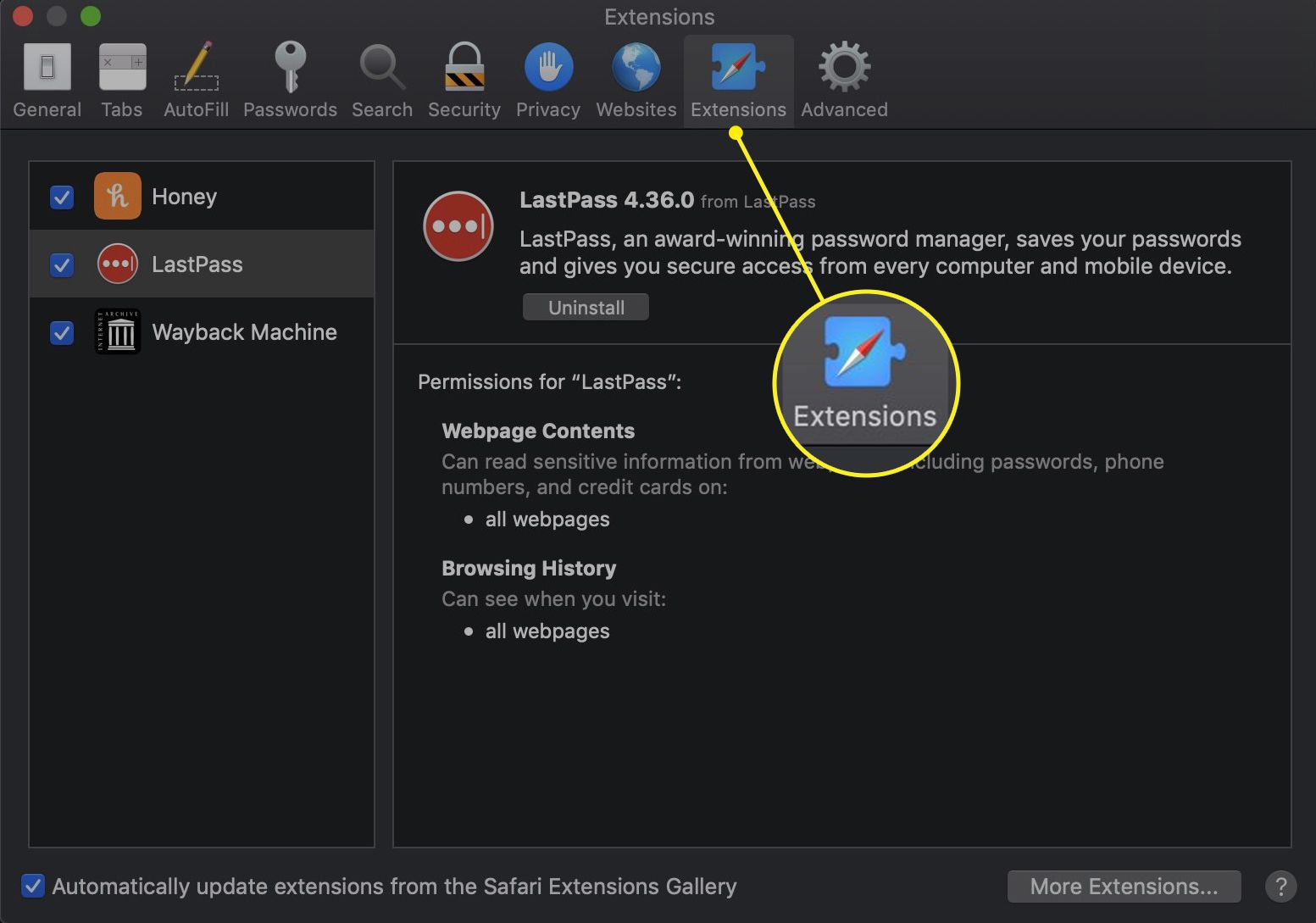
-
As extensões são listadas no painel esquerdo. Desmarque uma extensão não utilizada removendo a marca da caixa ao lado dela.
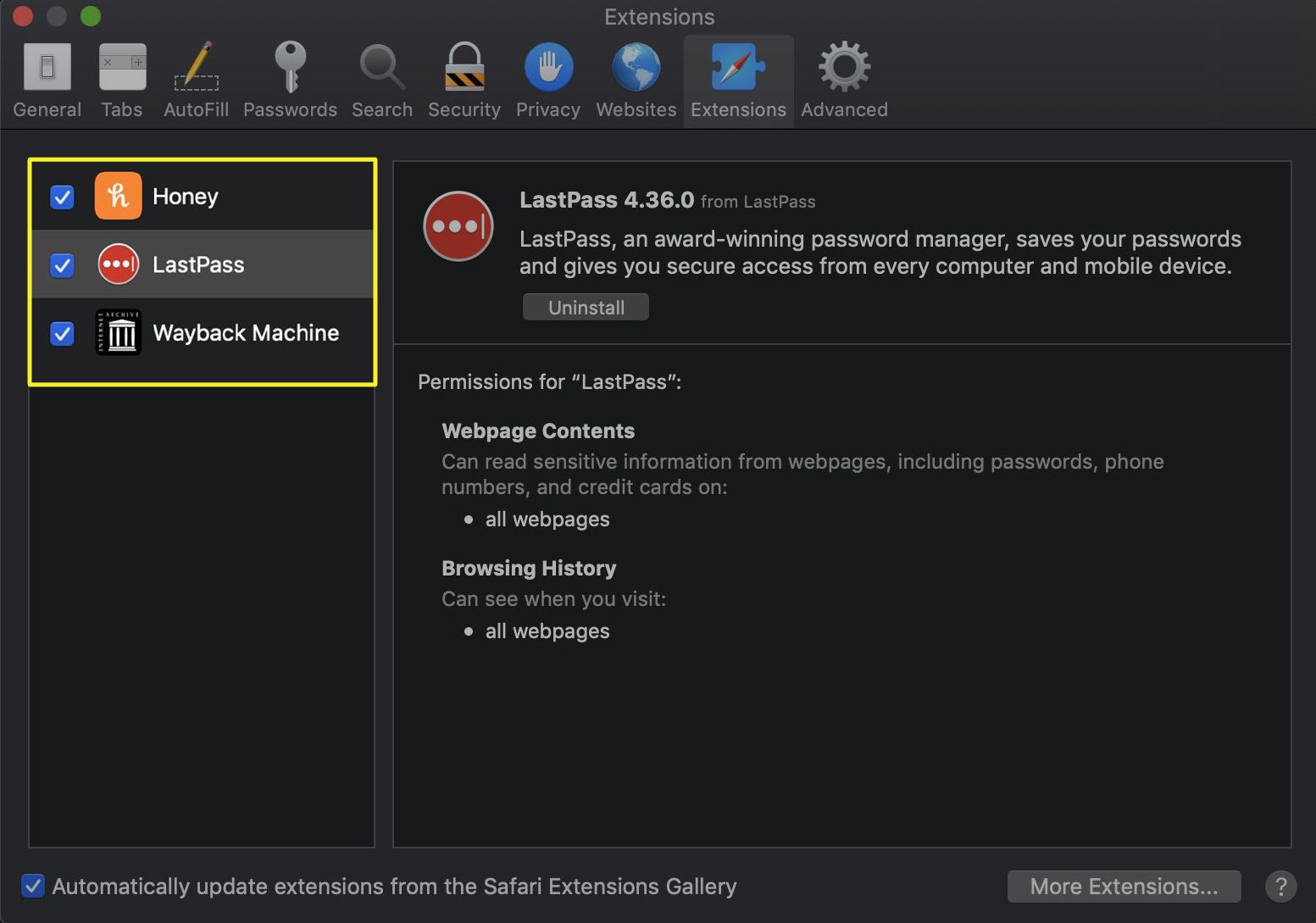
-
Destaque uma extensão e escolha o Desinstalar botão para removê-lo completamente.